怎么一键重装笔记本win10?
笔记本一键重装win10系统,不知道你是否有听说过?一键重装系统,这也是我一直向大家推荐的重装方法。面对系统慢得像蜗牛一样,或者各种小问题不断出现,大家都希望能有一个简单的解决方案。而一键重装系统,正好解决了这个烦恼。这个方法省时省力,不用担心繁琐的安装过程,简直是小白的福音!来看看是如何一键重装的吧!

一、重装系统所需工具
装机必备软件:一键重装系统软件(点击红字下载)
二、在重装win10系统前,有几个关键事项需要注意,以确保顺利完成:
1. 数据备份:重装系统过程不会出现什么意外,但会格式化系统盘数据,所以确保将所有重要文件,都备份到了其他安全的设备里。
2. 关闭安全软件:在重装之前,务必将电脑上的杀毒软件等安全软件关闭。这些程序可能会干扰系统安装,导致安装失败。
3. 网络连接:选择一键重装方式,那么稳定的网络连接是必不可少的,因为需要通过网络下载系统所需文件。
三、系统一键重装步骤详解
1.先从官网下载“韩博士装机大师”,将其保存到桌面上,然后双击图标运行。在程序主页面,找到“开始重装”选项并点击进入。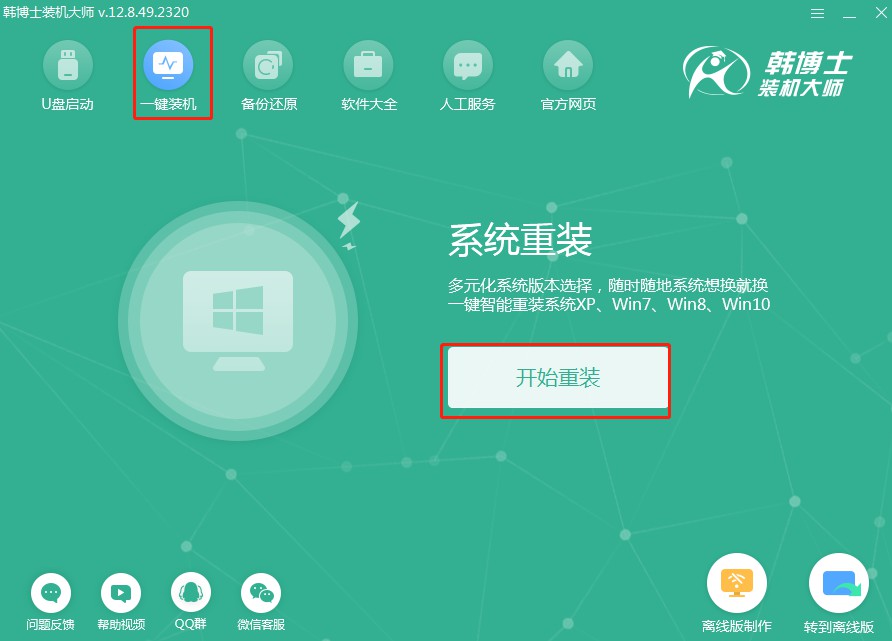
2.系统正在自动完成环境检测,无需手动操作。检测结束后,点击“下一步”继续重装。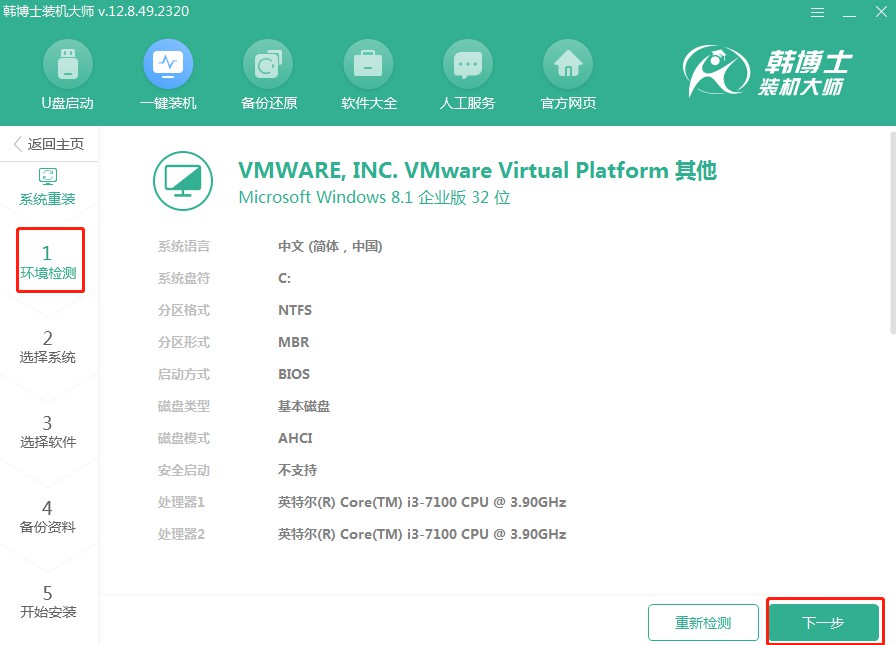
3.进入“选择系统”这一步,选择您需要的win10系统文件,然后再将其安装到电脑上。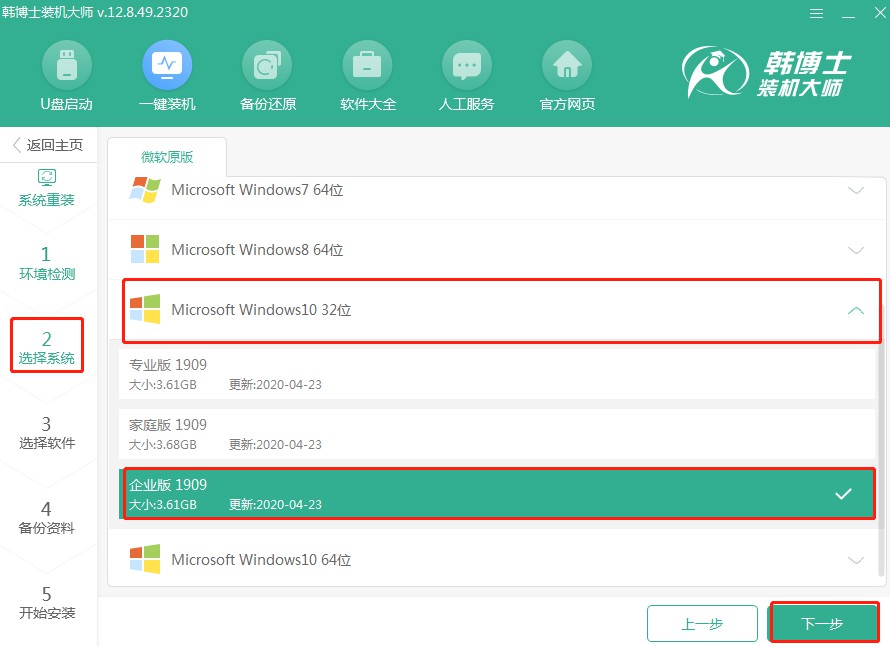
4.现在系统正在下载文件,您不需要去做其他事。等下载结束后,我们再继续进行其他操作。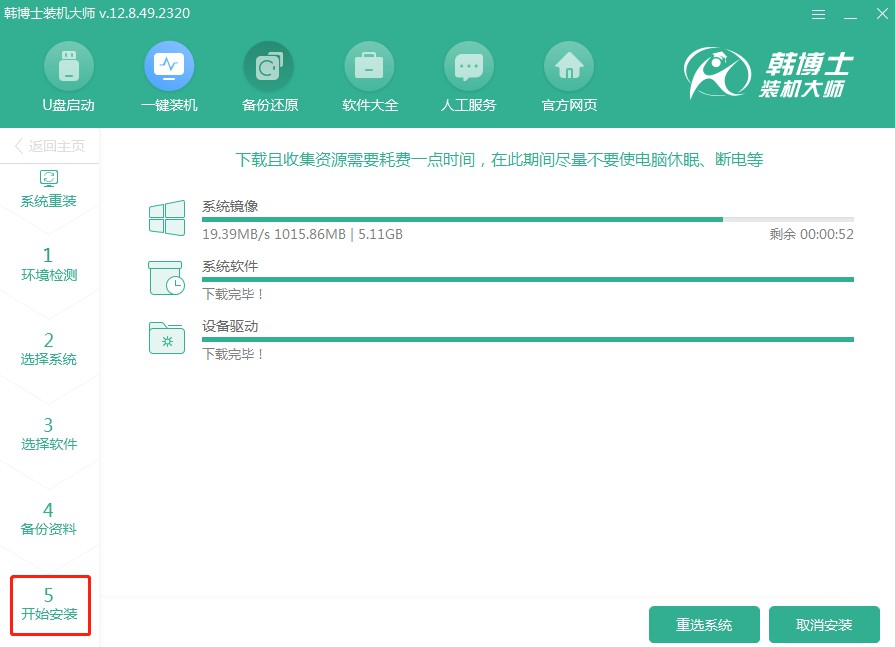
5.系统正在进行安装,期间请不要做其他操作。耐心等待,直到安装结束后,别忘了点击“立即重启”。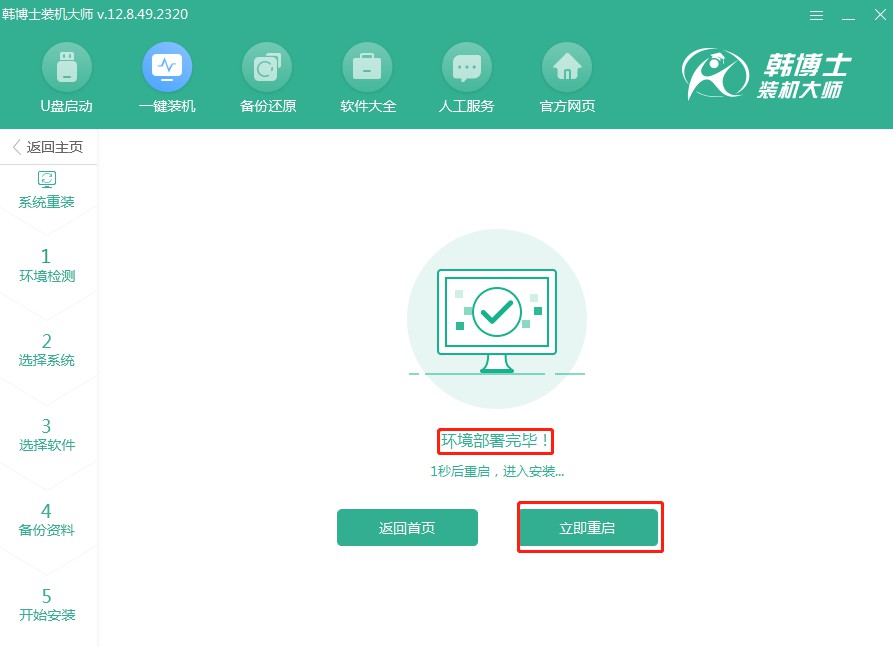
6. 您可以按“↑”和“↓”键来切换选项,选择第二个选项后,再按下回车键进入PE系统。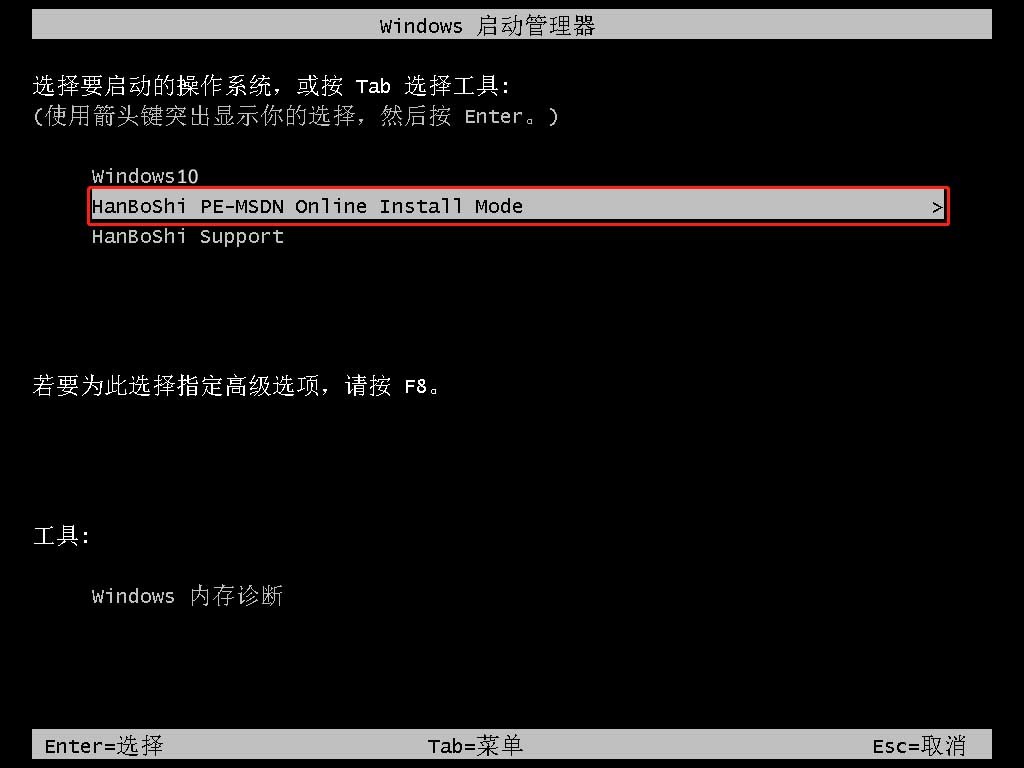
7.一旦进入PE界面,win10系统的安装将自动开始,您无需进行任何操作。等到安装完成后,请点击“立即重启”来重启电脑。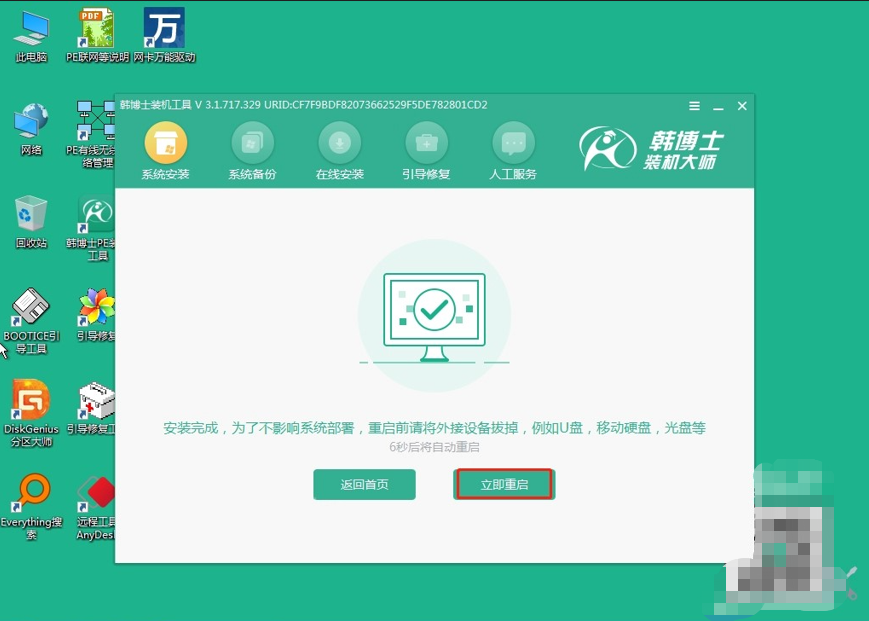
8.如果您在重启时看到了win10的桌面,恭喜您,说明韩博士的系统安装已经顺利搞定了。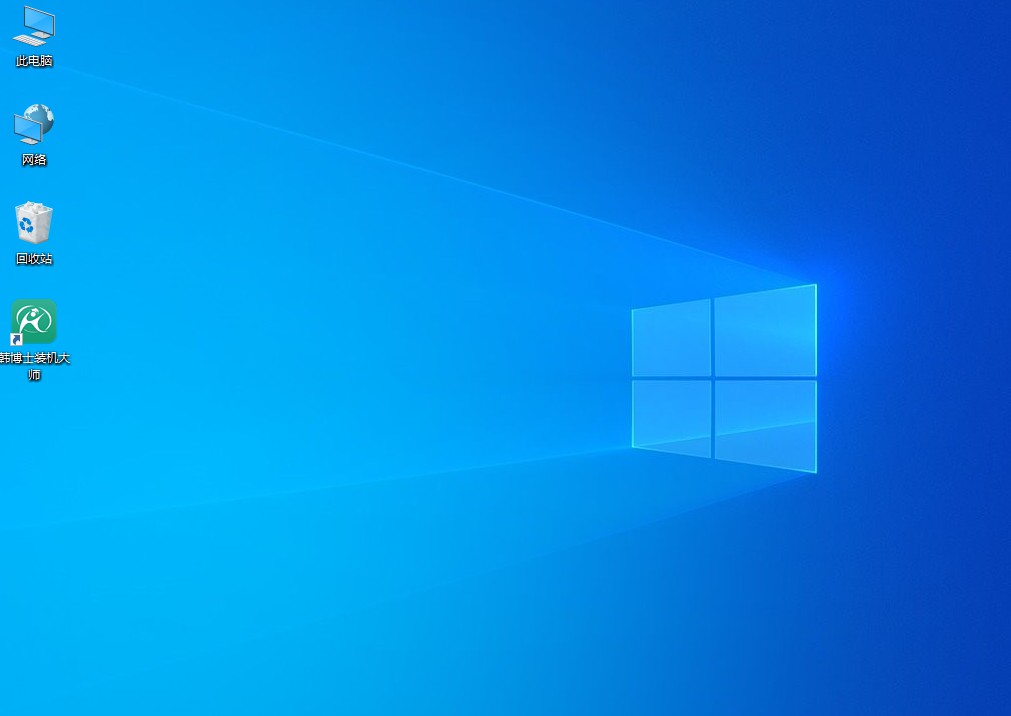
详细的笔记本一键重装win10步骤,大家可以参照上述的教程来重装系统!无论你是电脑小白还是老手,这个一键重装的方法都很轻松,尤其是在面临系统崩溃或者需要升级系统的时候,简直是救星!所以,如果你还没试过,赶紧行动起来吧。

